Hur kopierar man ark och byter namn baserat på cellvärde i Excel?
Normalt kan du använda Flytta eller Kopiera för att kopiera ett kalkylblad och skriv sedan ett nytt namn för kopian manuellt efter behov. Men har du någonsin försökt byta namn på arket baserat på ett cellvärde efter att du har kopierat kalkylbladet? Den här artikeln kommer jag att prata om hur du automatiskt byter namn på kalkylbladet baserat på cellvärde när du gör en kopia.
Kopiera ett kalkylblad och byta namn baserat på cellvärde med VBA-kod
Kopiera ett kalkylblad flera gånger och byta namn baserat på cellvärden med Kutools för Excel
Kopiera ett kalkylblad och byta namn baserat på cellvärde med VBA-kod
Följande VBA-kod kan hjälpa dig att kopiera ett kalkylblad och byta namn på det med ett specifikt cellvärde automatiskt, gör så här:
1. Aktivera kalkylbladet som du vill kopiera och håll ned ALT + F11 nycklar för att öppna Microsoft Visual Basic för applikationer fönster.
2. Klicka Insert > Modulernaoch klistra in följande kod i Modulerna Fönster.
VBA-kod: Kopiera ett kalkylblad och byta namn med ett cellvärde:
Sub Copyrenameworksheet()
'Updateby Extendoffice
Dim ws As Worksheet
Set wh = Worksheets(ActiveSheet.Name)
ActiveSheet.Copy After:=Worksheets(Sheets.Count)
If wh.Range("A1").Value <> "" Then
ActiveSheet.Name = wh.Range("A1").Value
End If
wh.Activate
End Sub
3. Och tryck sedan på F5 nyckel för att köra den här koden, och ditt nuvarande kalkylblad har kopierats till aktuell arbetsbok efter alla kalkylblad, och det byts namn med det cellvärde du angav, se skärmdump:

Anmärkningar: I ovanstående kod, cellreferensen A1 är det cellvärde du vill byta namn på för det nya kopierade arket, kan du ändra det till ditt behov.
Kopiera ett kalkylblad flera gånger och byta namn baserat på cellvärden med Kutools för Excel
Ovanstående kod kan bara byta namn med ett cellvärde, om du behöver kopiera arket flera gånger och byta namn på dem baserat på en lista med cellvärden, Kutools för ExcelÄr Skapa sekvensarbetsblad kan hjälpa dig att slutföra den här uppgiften så fort du kan.
| Kutools för Excel : med mer än 300 praktiska Excel-tillägg, gratis att prova utan begränsning på 30 dagar. |
När du har installerat Kutools för Excel, gör så här:
1. Klicka Kutools Plus > Arbetsblad > Skapa sekvensarbetsblad, se skärmdump:

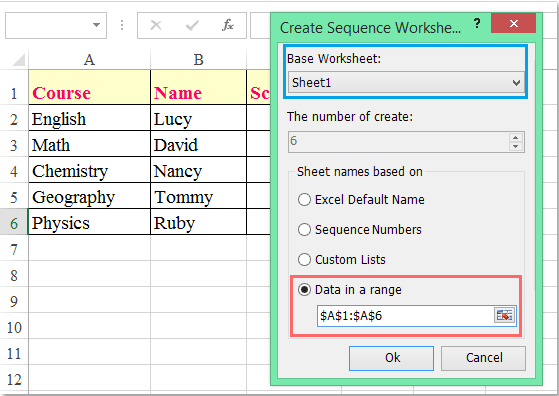
2. I Skapa sekvensarbetsblad dialogrutan, gör följande:
(1.) Välj kalkylbladets namn som du vill kopiera från Basarbetsblad rullgardinsmeny;
(2.) Välj Data i ett intervallalternativ under Arknamn baserat på avsnittet och klicka på  för att välja cellvärdena som du vill byta namn på de kopierade kalkylarken baserat på.
för att välja cellvärdena som du vill byta namn på de kopierade kalkylarken baserat på.
3. Klicka sedan Ok -knappen och det specifika kalkylbladet har kopierats flera gånger och bytt namn på de cellvärden du valde i en ny arbetsbok, se skärmdump:

Ladda ner och testa gratis Kutools för Excel nu!
Demo: Kopiera ett kalkylblad flera gånger och byta namn baserat på cellvärden med Kutools för Excel
Bästa kontorsproduktivitetsverktyg
Uppgradera dina Excel-färdigheter med Kutools för Excel och upplev effektivitet som aldrig förr. Kutools för Excel erbjuder över 300 avancerade funktioner för att öka produktiviteten och spara tid. Klicka här för att få den funktion du behöver mest...

Fliken Office ger ett flikgränssnitt till Office och gör ditt arbete mycket enklare
- Aktivera flikredigering och läsning i Word, Excel, PowerPoint, Publisher, Access, Visio och Project.
- Öppna och skapa flera dokument i nya flikar i samma fönster, snarare än i nya fönster.
- Ökar din produktivitet med 50 % och minskar hundratals musklick för dig varje dag!
